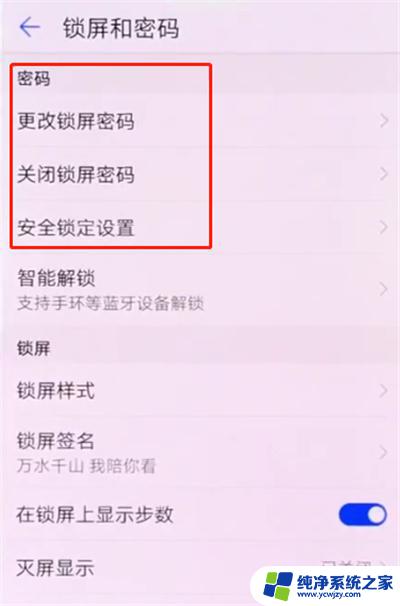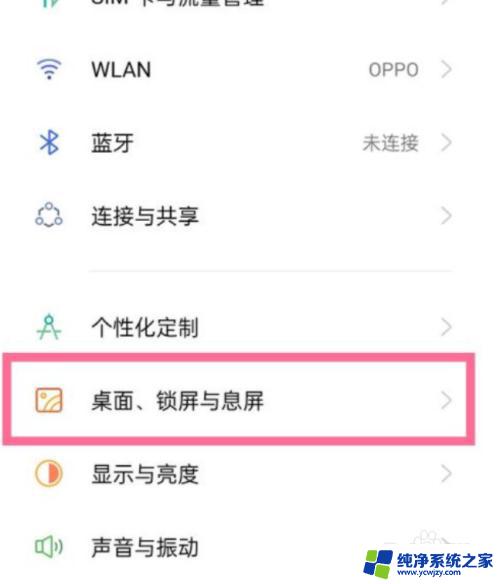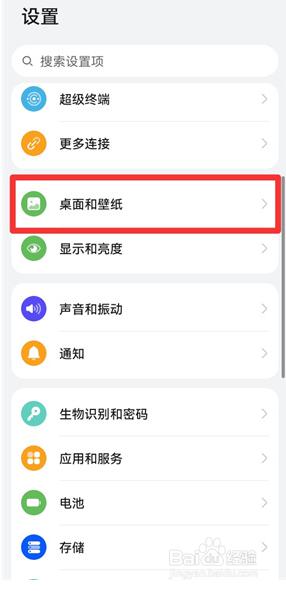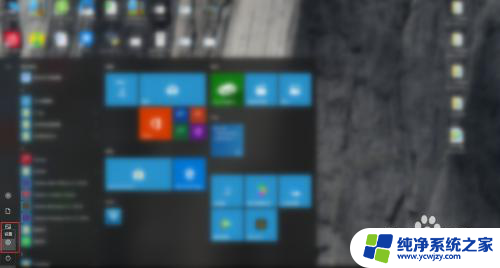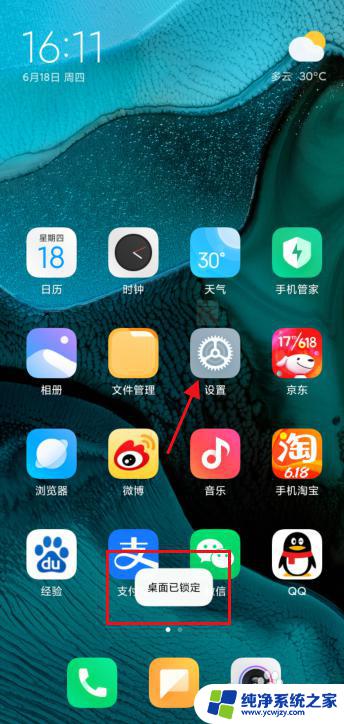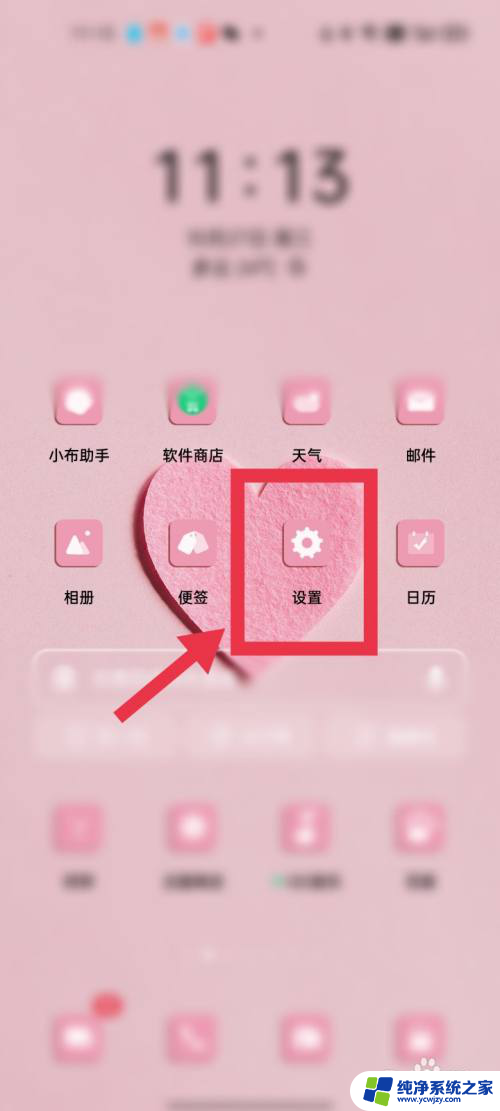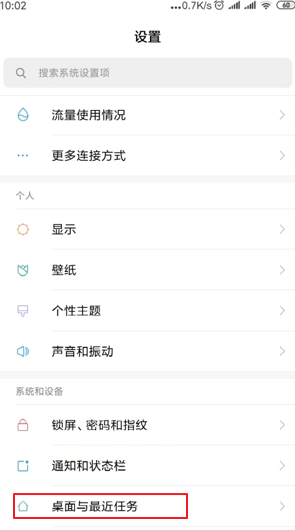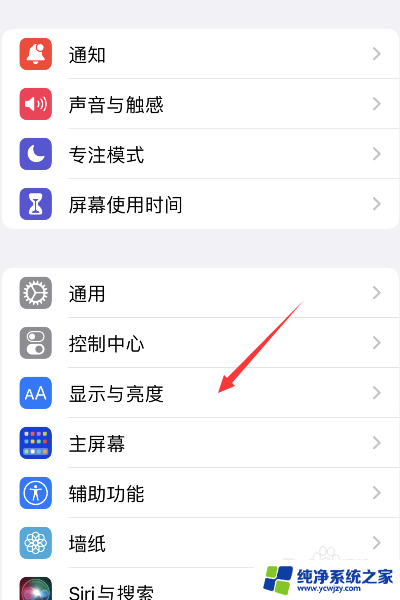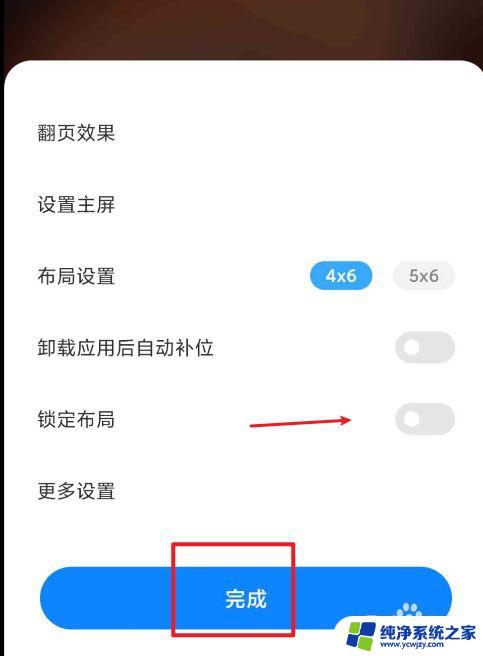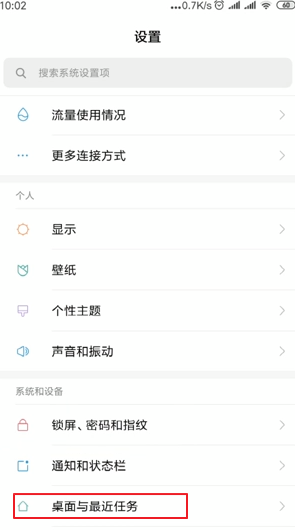电脑桌面图标固定了怎么解除 电脑桌面图标锁定解除方法
电脑桌面图标固定了怎么解除,电脑桌面图标固定了,可能给我们的日常使用带来了一些不便,有时候我们希望对桌面进行重新布局,但却发现无法移动或删除某些图标。这时我们需要解除电脑桌面图标的锁定。解除图标锁定的方法很简单,只需几个简单的步骤即可完成。接下来我们将介绍如何解除电脑桌面图标的锁定,帮助您更好地管理桌面布局。
方法如下:
1.先打开电脑,进入到Win7系统桌面。桌面图标是由系统随意摆放的,能不能自已调整,然后不再改变呢,这就叫锁定桌面度图标。
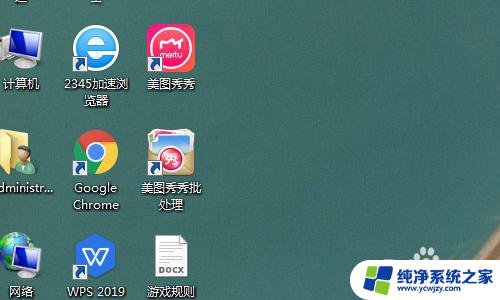
2.在桌面空白处用鼠标右键,打开了桌面右键菜单。在右键菜单中选择“查看”这一项。
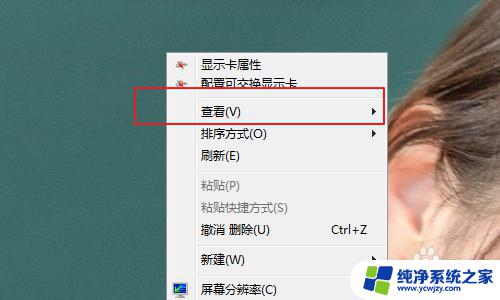
3.然后在“查看”这一项的子菜单中,找到“自动排列图标”这一项。
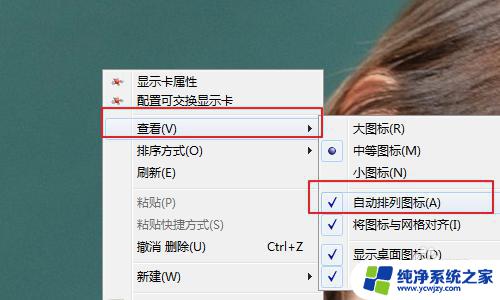
4.将“自动排列”前面的勾去掉,把光标移到下面的“对齐到网格”。

5.移到“对齐到网格”后,将“对齐到网格”勾选上。
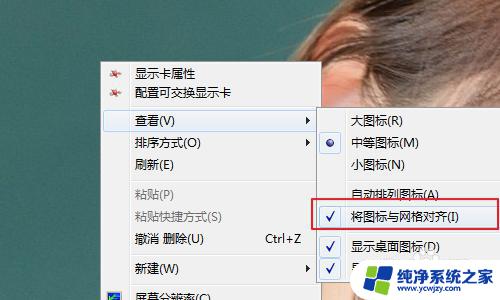
6.将“对齐到网格”勾选后,窗口会马上关闭。为了验证是否勾版选成功,看看桌面图标是否可能手动摆放位置,如果能摆到任何位置,不会弹回去,就说明锁定成功。
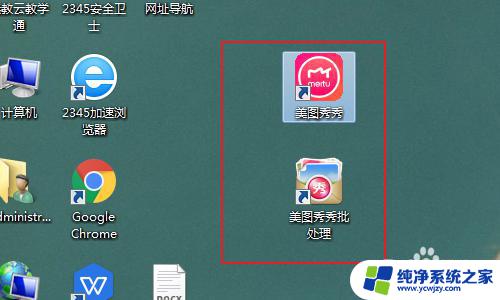
7.总结:
1、先打开电脑,进入到Win7系统桌面。桌面图标是由系统随意摆放的,能不能自已调整,然后不再改变呢,这就叫锁定桌面度图标。
2、在桌面空白处用鼠标右键,打开了桌面右键菜单。在右键菜单中选择“查看”这一项。
3、然后在“查看”这一项的子菜单中,找到“自动排列图标”这一项。
4、将“自动排列”前面的勾去掉,把光标移到下面的“对齐到网格”。
5、移到“对齐到网格”后,将“对齐到网格”勾选上。
6、将“对齐到网格”勾选后,窗口会马上关闭。为了验证是否勾版选成功,看看桌面图标是否可能手动摆放位置,如果能摆到任何位置,不会弹回去,就说明锁定成功。
以上是关于如何解除电脑桌面图标的固定,如果你遇到了这种情况,按照小编的操作步骤即可轻松解决,非常简单快捷。